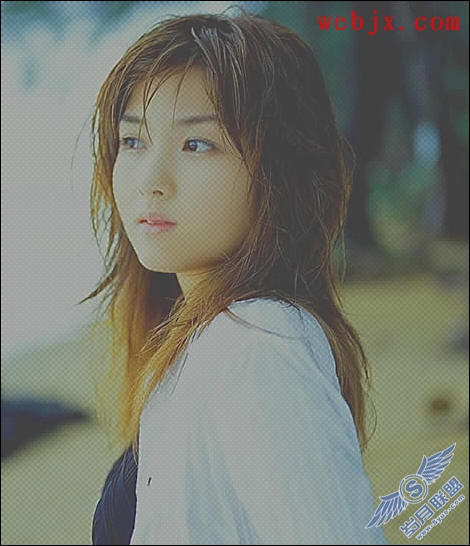巧妙用PS快速制作MM网点纹理效果
来源:岁月联盟
时间:2006-11-27
原图:

打开原图,然后按Ctrl+J复制图层:
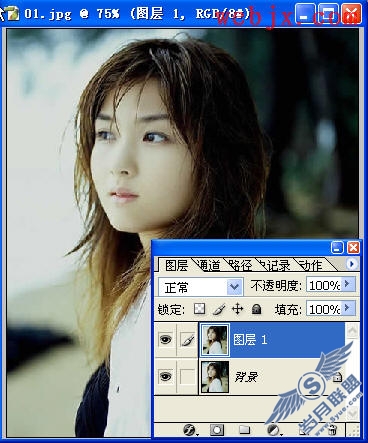
执行“滤镜”->“素描”->“半色调图案”:
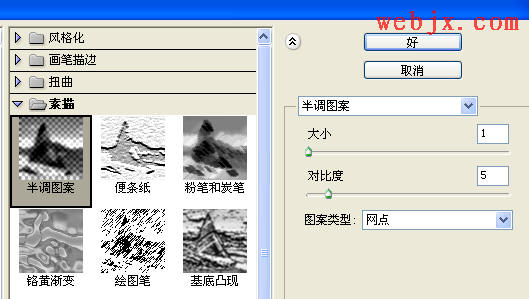
效果如下:
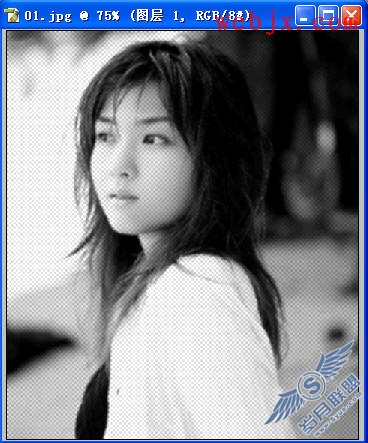
然后按Ctrl+I进行反相:

更改图层模式和不透明度:
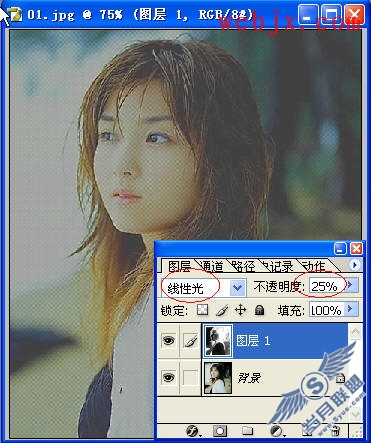
拼合图层,最终效果:
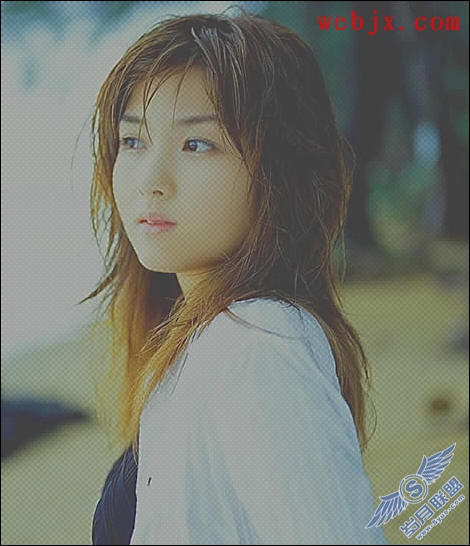
原图:

打开原图,然后按Ctrl+J复制图层:
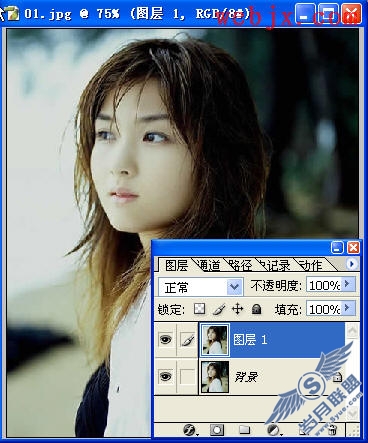
执行“滤镜”->“素描”->“半色调图案”:
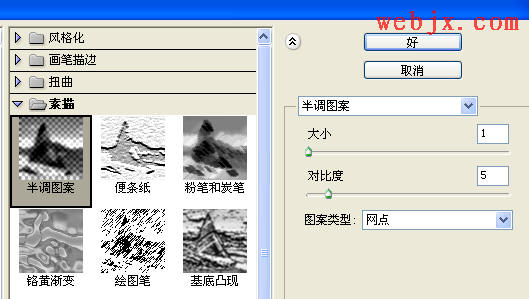
效果如下:
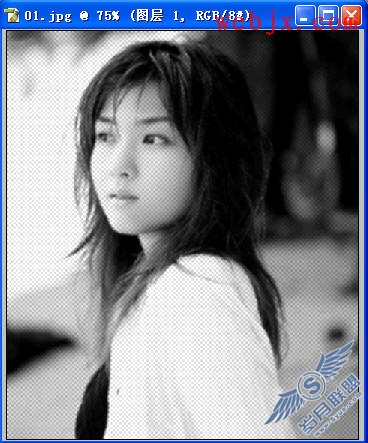
然后按Ctrl+I进行反相:

更改图层模式和不透明度:
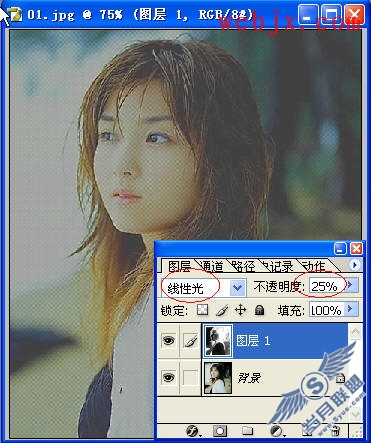
拼合图层,最终效果: